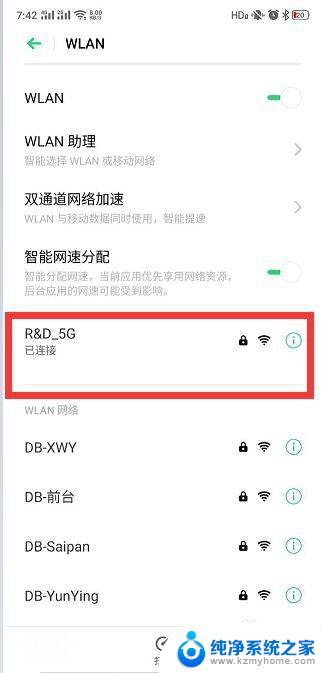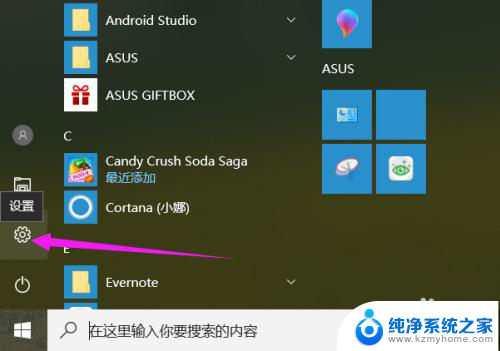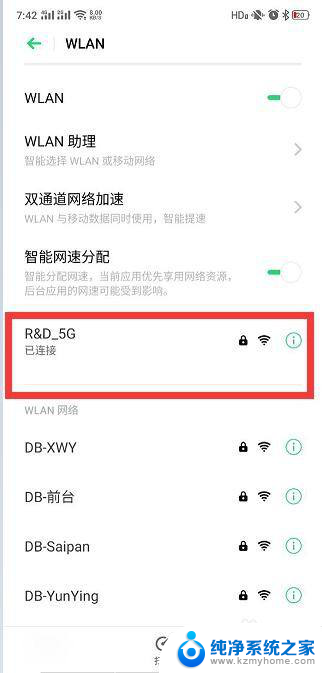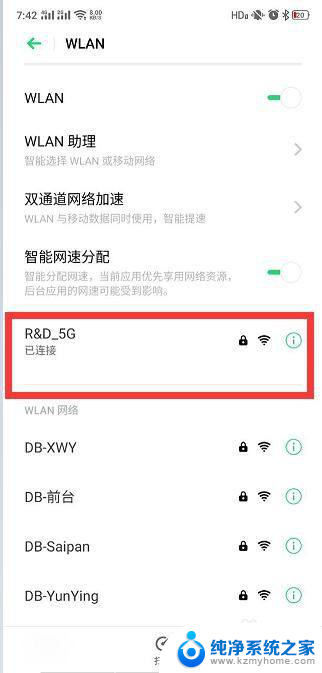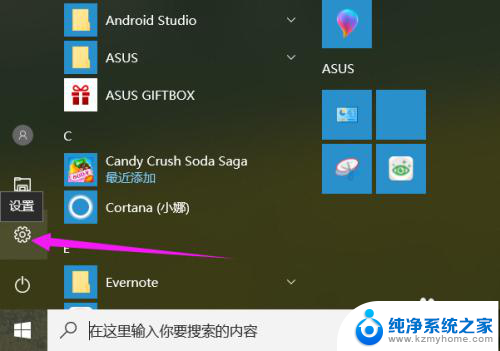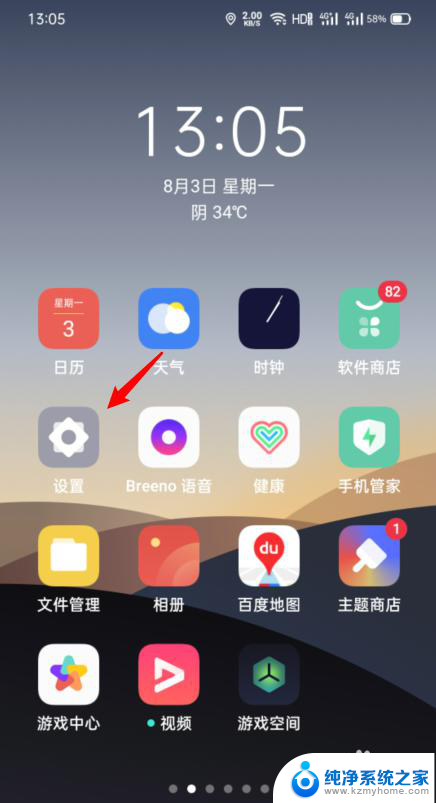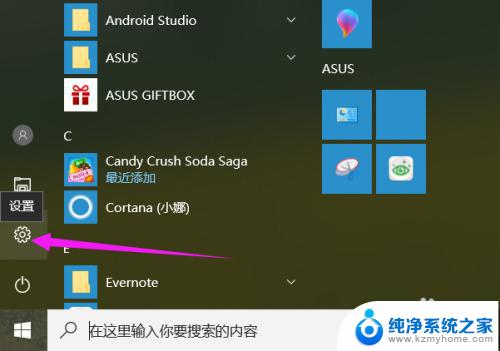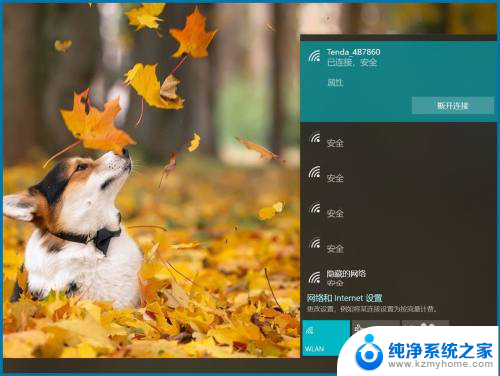oppo手机电脑投屏怎样设置 oppo手机投屏教程
更新时间:2023-12-07 16:02:54作者:jiang
在现如今的智能科技时代,手机不仅仅是通讯工具,更成为了我们生活中不可或缺的一部分,作为一款备受欢迎的手机品牌,OPPO手机不仅在外观设计、性能表现等方面取得了显著成就,还拥有许多实用的功能,其中之一就是投屏功能。所谓投屏即将手机上的内容通过连接电脑或者电视等外部设备,实现内容的共享和观看。OPPO手机的投屏功能如何设置呢?下面将为大家详细介绍OPPO手机投屏教程。无论是办公还是娱乐,投屏功能都能为我们的生活带来更多的便利和乐趣。
具体方法:
1.进入手机系统后,点击手机的【设置】图标。
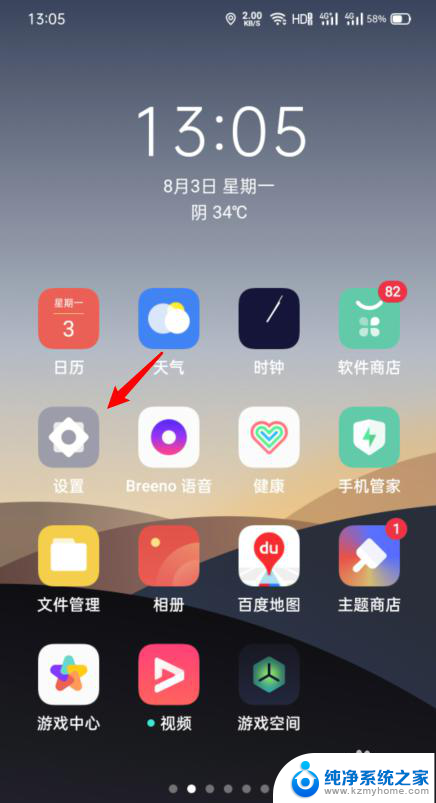
2.在设置列表内,点击【更多无线连接】的选项。
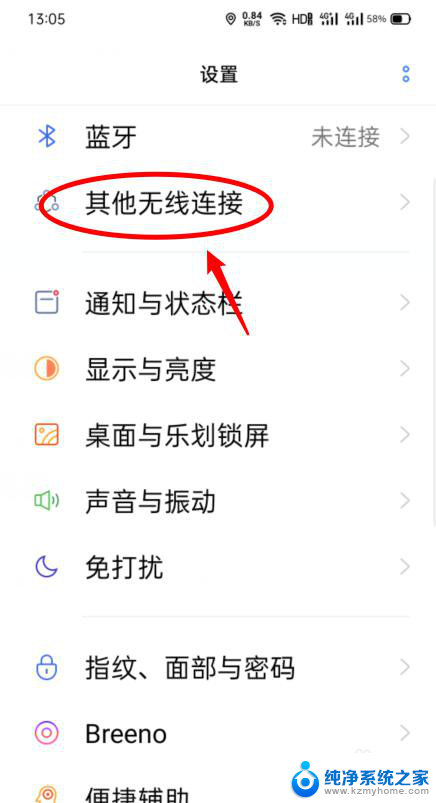
3.进入后,选择【手机投屏】的选项进入。
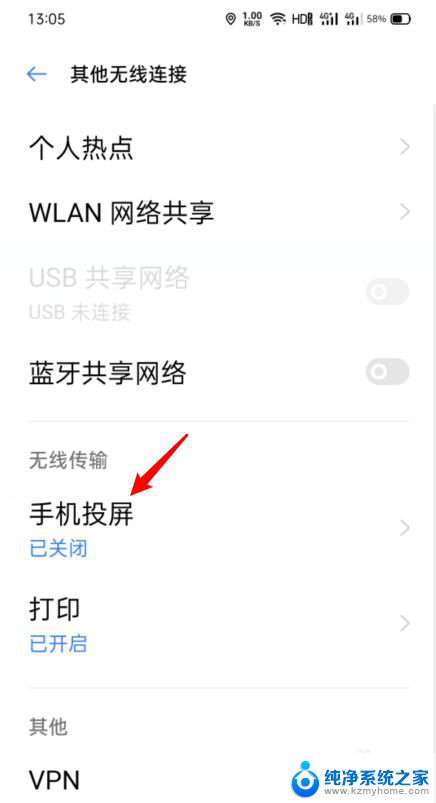
4.点击后,将手机投屏后方的开关打开。
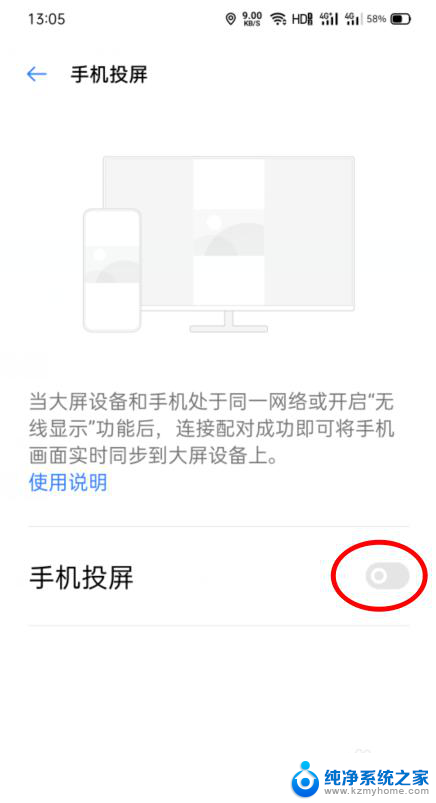
5.打开后,点击刷新的选项。下方会出现可供投屏的设备。点击该设备。
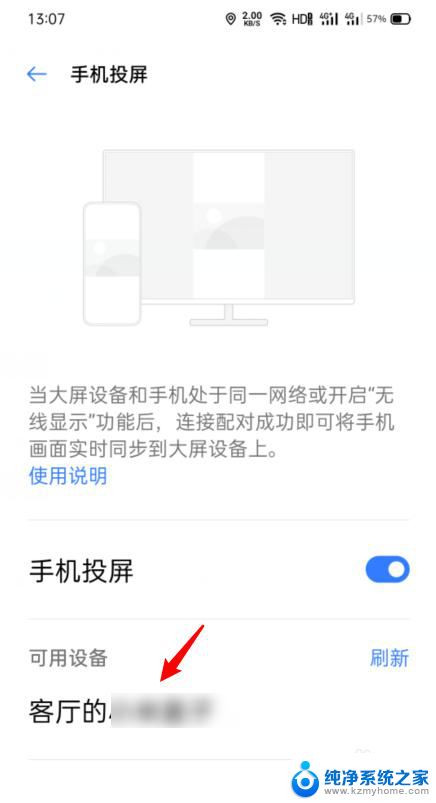
6.点击后,等待连接成功后。即可进行投屏的操作。
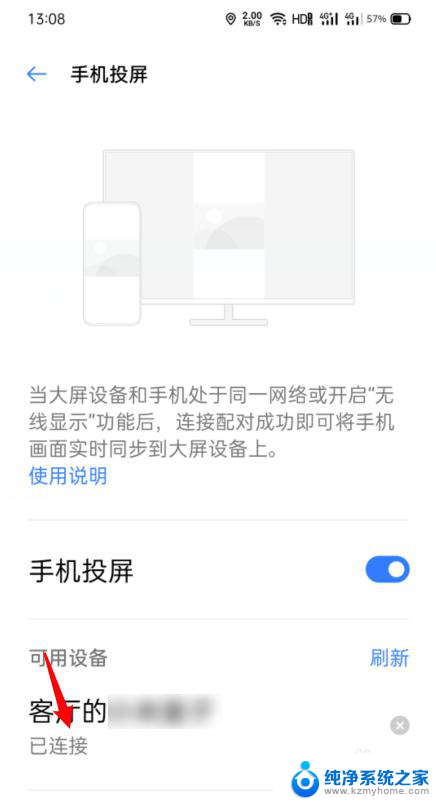
以上是关于如何设置OPPO手机电脑投屏的全部内容,如果有不明白的用户可以按照小编的方法进行操作,希望对大家有所帮助。